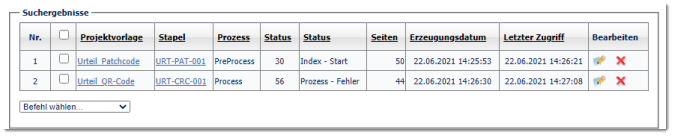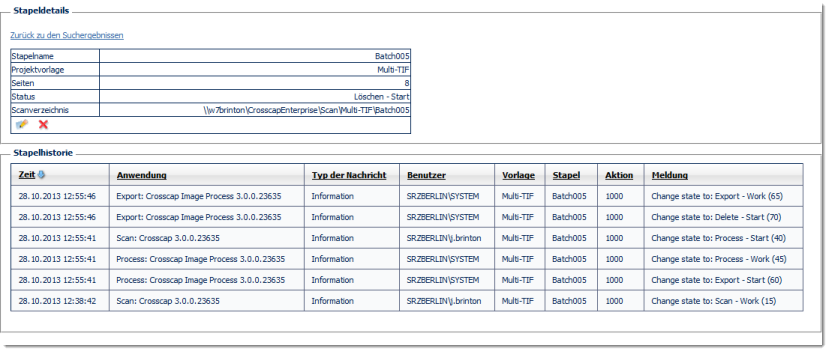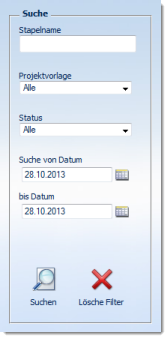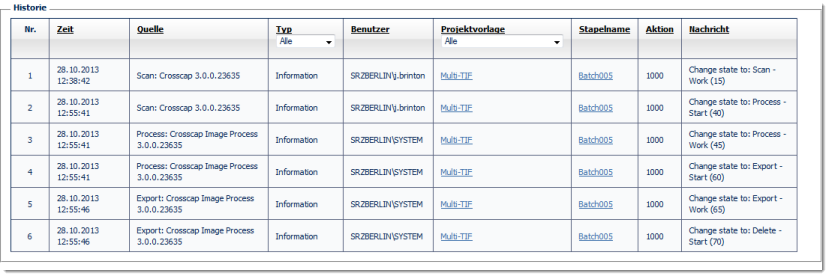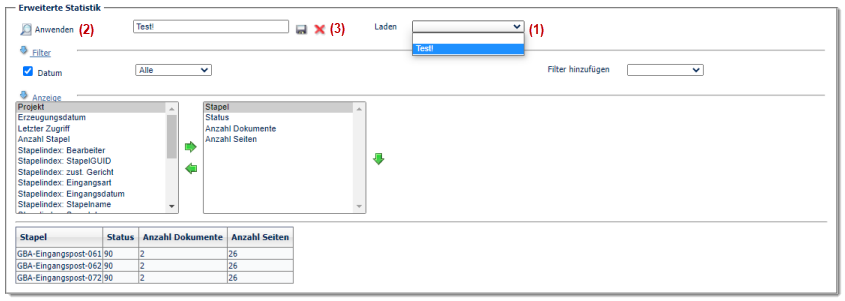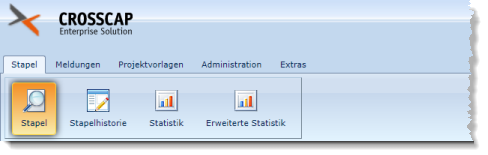
Beschreibung der Schaltflächen, von links nach rechts:
Stapel
Nach Betätigen der Schaltfläche Stapel sehen Sie zwei Anzeigefenster, links das Fenster Suche und rechts das Fenster Ergebnisliste.
Fenster: Suchergebnisse
Im Fenster Suchergebnisse werden alle bislang bearbeiteten Stapel angezeigt. Jede Zeile der Ergebnisliste entspricht genau einem Stapel und führt die wichtigsten Informationen zu diesem Stapel auf. Ein Klick auf eine der Spaltenüberschriften sortiert die gesamte Ergebnisliste neu, basierend auf dem jeweiligen Kriterium.
Die meisten der Spaltenüberschriften sind sprechend, die drei Spalten Prozess/Status/Status hingegen sind erklärungsbedürftig:
Spalte: Prozess
Hier wird derjenige Prozess (Arbeitsphase) aufgeführt, der den Stapel in seinen aktuellen Status (s.u.) versetzt hat. Die möglichen Arbeitsphasen eines Stapels lauten: Scannen, Index, Qualitätsprüfung, Prozess, Signatur, Export und Löschen (siehe Abschnitt Arbeitsablauf, im Kapitel Installation und erste Schritte).
Spalte: Status
Der numerische Code (linke Status Spalte) und die jeweilige Klartext-Entsprechung (rechte Status Spalte) für den aktuellen Arbeitsschritt des jeweiligen Stapels.
Die Arbeitsphasen (s.o.) werden hierzu weiter unterteilt, in einzelne Arbeitsschritte (Zustände): Start (wartend), in Arbeit (aktiv) und Fertig (abgeschlossen). Für den Fall, dass während einer Arbeitsphase ein Fehler aufgetreten sein sollte, gibt es den zusätzlichen Zustand Fehler.Ein Beispiel: Eine Anzeige von Prozess = Export und Status = 70 | Löschen - Start. Der Prozess, welcher diesen Status herbeigeführt hat, ist der Prozess Export. Da dieser der letzte Prozess in der Kette von möglichen Prozessen innerhalb eines Stapels ist, wurde somit die Verarbeitung des Stapels abgeschlossen. Die temporären Daten des Stapels warten nun auf ihre Löschung. Die numerische Entsprechung dieses Stapelzustandes ist 70.
Anzeigen von detaillierten Projektvorlagen- und Stapel-Informationen:
Wird einer der Einträge in der Spalte Projektvorlage angeklickt, dann öffnet sich das Anzeige- und Bearbeitungsfenster mit den entsprechenden Projektvorlagendetails. Dieses Anzeigefenster und die dort möglichen Einstellungen werden im Kapitel Projektvorlagen (Server) ausführlich besprochen.
Wird einer der Einträge in der Spalte Stapel angeklickt, dann öffnet sich ein kombiniertes Informationsfenster, speziell für diesen Stapel.
Im oberen Abschnitt der Anzeige (Stapeldetails) werden einige der Informationen aus der Stapel-Ergebnisliste angezeigt, im unteren Abschnitt die bisherige Stapelhistorie.
Stapel können in der Stapelübersicht entweder individuell (über die Symbole in der Spalte Bearbeiten) oder kollektiv (durch Markieren mehrerer Stapel und Auswählen einer Aktion aus der Drop-Down Liste unter der Ergebnisliste) bearbeitet werden. Hierbei wird der Status der betreffenden Stapel verändert und typischerweise auf einen der früheren Arbeitsschritte zurück gestellt (Stapel sollten immer nur auf den Start von Arbeitsphasen zurück versetzt werden).
Zudem können einzelne oder mehrere Stapel manuell gelöscht werden (kollektiv durch die Auswahl von Löschen aus der Drop-Down Liste unter der Ergebnisliste oder einzeln durch das Anklicken des roten Kreuzes, in der Spalte Bearbeiten). Stapel müssen nur in Ausnahmefällen manuell gelöscht werden, eine automatische Löschung erfolgt zeitgesteuert basierend auf den Projektvorlagen-Einstellungen (siehe Reiter Projektvorlagen im gleichen Kapitel).
Achtung! Das Löschen von aktiven (noch nicht abgeschlossenen) Stapeln kann zu Programmabstürzen an den beteiligten Arbeitsstationen führen! Stellen Sie daher sicher, dass die zu löschenden Stapel einen diesbezüglich unkritischen Status haben, z.B. den Status Löschen - Start.
Fenster: Suche
Wie oben beschrieben, kann die gesamte Ergebnisliste über einen Klick auf eine der Spaltenüberschriften neu sortiert werden. Im Gegensatz hierzu erlaubt das Fenster Suche eine Filterung der Ergebnisliste, d.h. eine gezielte und auszugsweise Anzeige von Stapeleinträgen.
Eingabefeld: Stapelname
Es kann nach kompletten Stapelnamen oder Teilen davon gesucht werden. Zwischen Groß- und Kleinschreibung wird nicht unterschieden, sogenannte Wildcards sind erlaubt (z.B. * = beliebige bzw. beliebig lange Zeichenketten, ? = genau ein beliebiges Zeichen). Beispiele: Batch0??, Batch*, *035 ...
Drop-Down Menü: Projektvorlage
Aus den bislang verwendeten Projektvorlagen darf genau eine ausgewählt werden.
Drop-Down Menü: Status
Statt einen individuellen Arbeitsschritt auszuwählen, lässt sich hier stattdessen auch ein übergreifender Zustand angeben: Die Auswahl von in Arbeit oder Fehler sucht grundsätzlich (also unabhängig von der Arbeitsphase) nach Stapeln, welche sich aktuell in Bearbeitung befinden oder welche einen Fehlerzustand hervorgerufen haben.
Suche von Datum ... bis Datum
Die Eingabe des Datums in diesen beiden Feldern kann entweder direkt (TT.MM.JJJJ) oder über die Kalender-Schaltflächen rechts neben den beiden Eingabefeldern erfolgen.
Suchen und Lösche Filter
Bitte vergessen Sie nicht, die Suchoptionen nach erfolgter Suche wieder zu löschen!
Durch Betätigung der Schaltfläche Stapelhistorie wird die folgende Liste aufgerufen:
Die Stapelhistorie zeigt sämtliche Bearbeitungsschritte für sämtliche Stapel einzeln an - jede Zeile entspricht einem Arbeitsschritt.
Ein Klick auf eine der Spaltenüberschriften sortiert die gesamte Stapelhistorie neu, basierend auf dem jeweiligen Kriterium. Über die Drop-Down Menüs in den Spalten Typ und Projektvorlage lassen sich die angezeigten Informationen eingrenzen.
Das Drop-Down Menü in der Spalte Typ bietet die Möglichkeit, die Anzeige auf den Meldungstyp Fehler (Es gab ein Problem, die Bearbeitung wurde abgebrochen), Warnung (Es gab ein Problem, die Bearbeitung wurde fortgesetzt) oder Information (unkritisch, rein informativ) zu beschränken.
Wird in der Stapelhistorie (also hier!) ein Problem mit einem der Stapel gemeldet, dann findet sich im Serverprotokoll häufig eine ausführlichere (und damit hilfreichere) Meldung zum gleichen Problem.
Bitte beachten Sie: Alternativ zur aktiven Überwachung der korrekten Stapelverarbeitung über das Serverprotokoll und die Stapelhistorie besteht die Möglichkeit, auf dem Server einen Push-Dienst einzurichten, der Ihnen regelmäßig (in den frühen Morgenstunden) eine zusammenfassende Meldung über fehlerhaft verarbeitete und überfällige Stapel per E-Mail zusendet. Details zur Einrichtung dieses Push-Dienstes finden Sie im Abschnitt Einstellungen, im gleichen Kapitel unter Reiter Administration.
Durch Betätigung der Schaltfläche Statistik wird die folgende Liste aufgerufen:
Die Statistik zeigt sämtliche Stapel einzeln an - jede Zeile entspricht einem Stapel. In der untersten Zeile der Liste werden über die einzelnen Kennzahlen hinweg Summen gebildet.
Ein Klick auf eine der Spaltenüberschriften sortiert die gesamte Statistik neu, basierend auf dem jeweiligen Kriterium.
Über die Drop-Down Menüs in den Spalten Projektvorlage, Stapelname, Benutzer und Station lassen sich die angezeigten Informationen eingrenzen. Die Spalten Benutzer und Station beziehen sich auf den Windows Anmeldenamen und den Maschinennamen des betreffenden PCs.
Wird eine zeitliche Eingrenzung der Statistik gewünscht, dann kann dies über die Datumsangaben (links über der Liste) erfolgen.
Die gesamte Liste lässt sich in ihrem aktuellen Zustand über die Schaltfläche Als CSV speichern (rechts oben) zur weiteren Bearbeitung exportieren. Die resultierende *.CSV Datei (comma separated values) kann z.B. von Microsoft Excel ohne Änderungen importiert, angezeigt und bearbeitet werden.
Der Reiter Grafiken bereitet die Summenwerte für die Angaben Stapel per Projektvorlage und Seiten per Projektvorlage grafisch auf.
Die Reiter Scannen, PreProzess, Index, Qualitätsprüfung, Signatur, Prozess und Export (links über der Liste) beziehen sich auf die verschiedenen Arbeitsphasen (siehe Abschnitt Arbeitsablauf, im Kapitel Installation und erste Schritte).
Je nach gewähltem Reiter werden nur diejenigen Stapel gezeigt, welche diese Arbeitsphase tatsächlich durchlaufen und nicht übersprungen haben (wurde z.B. in einem Stapel kein Signaturlauf durchgeführt, dann taucht dieser Stapel unter dem Reiter Signatur nicht mehr auf).
Die Angabe der Dauer (in Sekunden) bezieht sich immer nur auf den gerade angezeigten Arbeitsschritt (und damit z.T. auch auf Server-Prozesse). Die angegebenen Zeiten sind nicht kumulativ. Um die Verarbeitungszeit für den gesamten Stapel zu erhalten, müssen daher die Einzelangaben für Dauer aufsummiert werden ...
Beispielhafte Erläuterung der diversen Seitenzahlen, auf dem Reiter Scannen:
Die pro Stapel (oder pro Projektvorlage) aufgeführten Seitenzahlen werden je nach Seitentyp (Farbtiefe) angezeigt:
Pro Farbtiefe ergibt sich die folgende Aufschlüsselung der Seitenzahlen:
Achtung: diese Zahl schließt Seiten mit einer Löschmarkierung ein.
Achtung: Stapel-Deckblätter werden in diesen Spalten nicht berücksichtigt.
Achtung: Stapel-Deckblätter bzw. Deckseiten werden nur in diesem Spaltentyp aufgeführt und in den anderen Spaltentypen nicht berücksichtigt.
Achtung: Im Rahmen der Stapel-Nachbearbeitung gelöschte oder kopierte Seiten (aus CROSSCAP Enterprise-fremden Quellen oder innerhalb des Stapels) werden hier nicht berücksichtigt.
Achtung: Stapel-Deckblätter werden in diesen Spalten nicht berücksichtigt.Um die Anzahl der tatsächlich exportierten Seiten zu ermitteln (z.B. für Abrechnungen) muss pro Seitentyp / Farbtiefe die Anzahl der Leerseiten ("Seiten S/W Leer", "Seiten Grau Leer" oder "Seiten Farbe Leer") von der Gesamtanzahl der Seiten ("Seiten S/W", "Seiten Grau" oder "Seiten Farbe") abgezogen werden. Falls ein Stapel unterschiedliche Seitentypen / Farbtiefen enthält, müssen die Ergebnisse für diese Farbtiefen separat ermittelt und danach aufsummiert werden.
Ist die Gesamtanzahl aller Seiten einer Farbtiefe größer als die Anzahl der gescannten Seiten, so ist dies auf manuell kopierte Seiten (aus CROSSCAP Enterprise-fremden Quellen oder innerhalb des Stapels) zurückzuführen. Ist die Gesamtanzahl aller Seiten einer Farbtiefe kleiner als die Anzahl der gescannten Seiten, so ist dies auf nicht mitgezählte Stapel-Deckblätter und/oder auf händisch gelöschte Seiten zurückzuführen. Die beschriebenen Effekte können auch in Kombination auftreten.
Die Schaltfläche Erweiterte Statistik führt zur folgenden Anzeige:
Hier können selbst definierte Statistiken ("Queries") eingerichtet werden. Solche Queries können unter einem selbst gewählten Namen abgespeichert (3) und später wieder aufgerufen werden (1). Nach Betätigung der Schaltfläche Anwenden (2) wird - abhängig von den gewählten Filter-Kriterien (Abschnitt Filter) und anzuzeigenden Elementen (Abschnitt Anzeige) - eine Auflistung der von dieser Query ausgegebenen Daten durchgeführt (die Tabelle ganz unten im Bild).
Wird eine Query abgespeichert, dann können die von ihr erzeugten Daten über den CROSSCAP Enterprise Push-Dienst regelmäßig und automatisch aktualisiert und per E-Mail versendet werden. Die Einrichtung des Push-Dienstes und der Versand von erweiterten Statistiken wird im gleichen Kapitel beschrieben, im Abschnitt Reiter Administration.